
2019.10.29
知ってました?カメラロールの便利な機能!
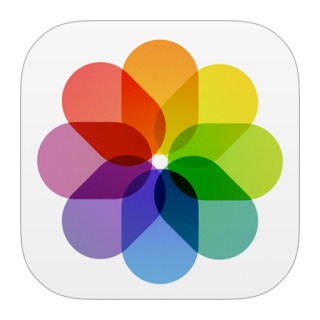
「写真撮るよ!ハイ、チーズ!」(古い?笑)
あれ、なんかこの写真暗くない?
SNSにアップしたいのにイマイチうまく撮れなかったかも。
でも大丈夫!
カメラロールの編集機能を使って簡単に素敵な写真にしちゃいましょう!
iphoneユーザーは必見です。
撮った写真を見返す時にカメラロールのアプリを開けますよね。
「写真」というアプリです。
写真を選んで一枚開くと、右上に「編集」と書かれています。
タップするとなにやらアイコンが現れます。
写真の明るさがこんなに簡単に変わるなんて!
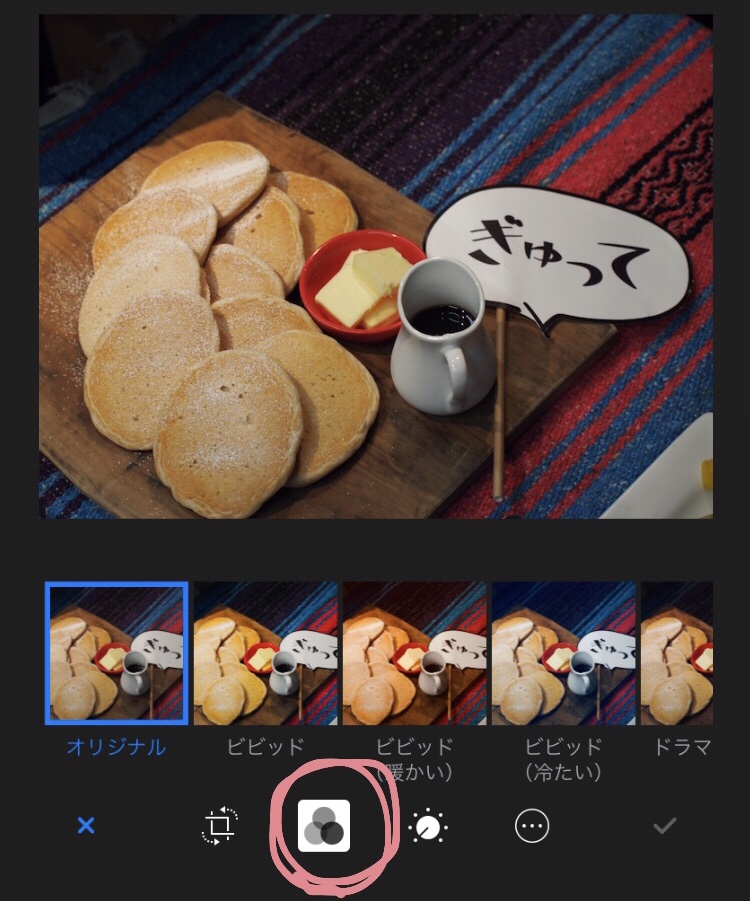
下にあるアイコンの左から3つ目をタップしてみてください。
するといくつかのフィルターが出てきます。
白黒にしたり、温かみのある色味に変えたりが簡単にできちゃうんです!
1枚の写真のイメージがガラリと変わります。
もっとこだわって編集したい!
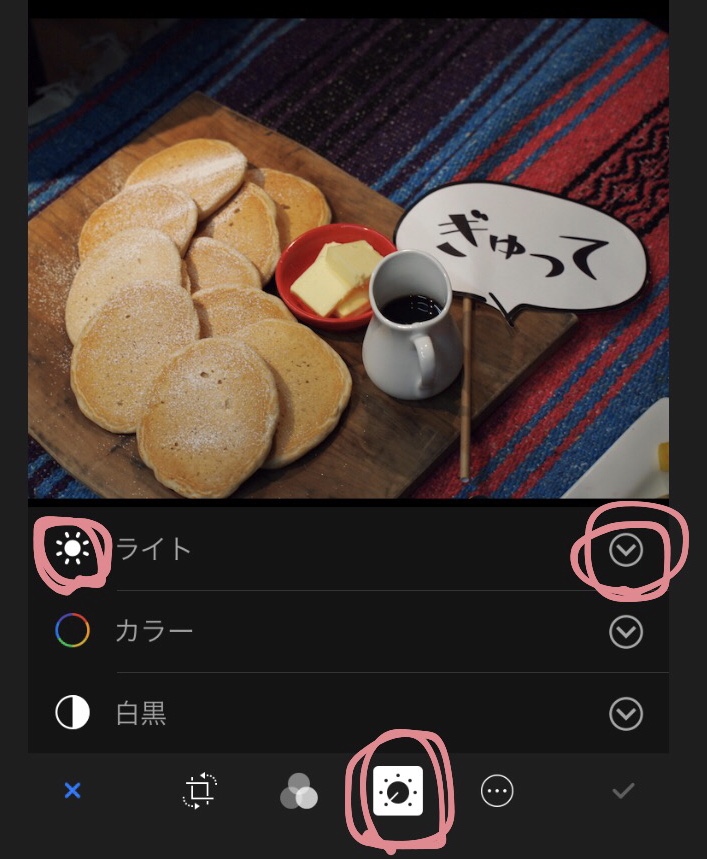
カラーフィルターを変えるだけではしっくりこない?
次は、下のアイコンの左から4つ目をタップしてください。
ここではもっと細かく明るさや色調を編集することができます。
「ライト」と書かれた左側に太陽のようなマークがあります。
それをタップすると明るくしたり暗くしたりできます。
「ライト」と書かれた右側のチェックマークをタップすると、「コントラスト」などの項目がいくつか表示されます。それぞれタップして右に左にバーを動かしてみてください。もっと細かく編集ができて、おもしろいほど写真のイメージが変わります。
同様に「ライト」の下の「カラー」も編集してみてください。彩度などを変えることができます。
みなさんの投稿などの写真を見ていて、もうちょっと明るくすればいいのになーなんて、前から気になっていたんです。
それならブログに書いてみようと思いました。
偉そうにすいません!
写真の向きを変えたい!
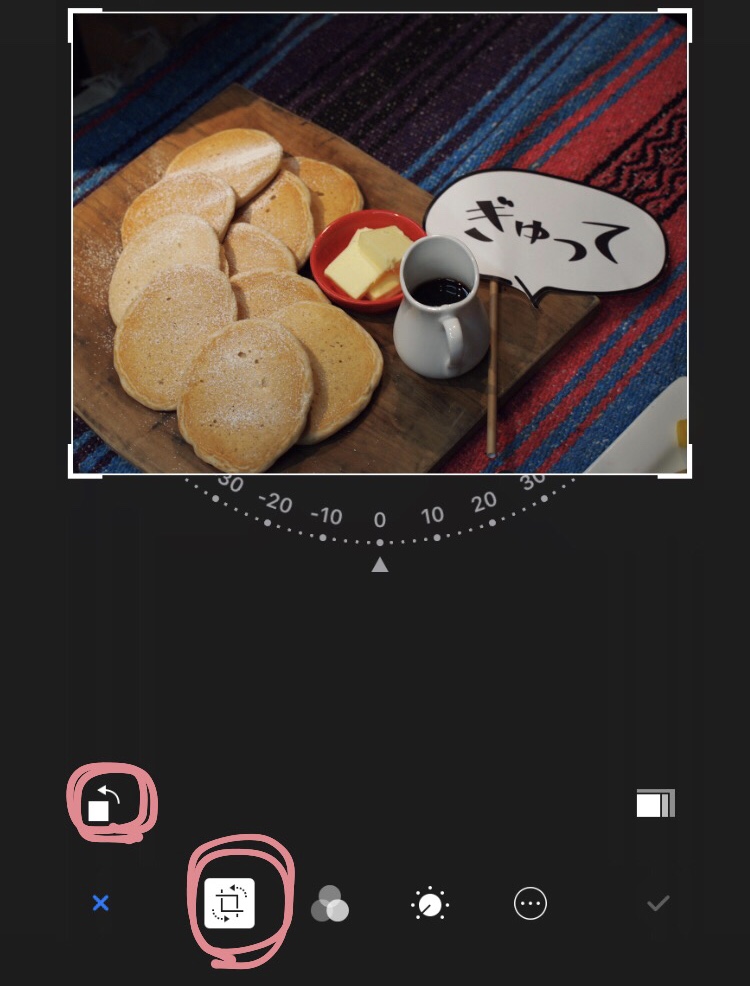
横向きになってしまった写真を縦にしたい!
そんな時は下にあるアイコンの左から2番目をタップしてください。
矢印マークをタップすれば、90度ずつ写真がくるくる回ります。
斜めになっている写真を水平にしたい時は、表示されている数字のバーを右左に動かせば、好きな向きに変えることができます。
わかりましたでしょうか?
とても簡単に写真が編集できて楽しいです。
知らなかった人は嬉しい発見になればいいなと思います。
わからなかったらいつでも聞いてください!
実践してお伝えしたいくらいです。
お使いのiphoneによって機能が違うかもしれませんので、ご容赦ください。
weekly ranking
この記事を書いたブロガー
ブロガー一覧-
peachさん
-

-
2児の男の子のシングルマザー。写真を撮ることが好きです。お出かけ情報を通して皆さんにハッピーをお届けできるように努めたいと思います。